本帖最后由 蓬蓬 于 2016-6-29 15:41 编辑
图文内容异形桌子的建模前言第二个教程来了,貌似离第一个好久了,帮朋友做的一个很简单的小模型,重点大神略过此处啊。下载链接无有问必答至今已成功为家人解决15088个技术疑难、技术组全天候专业为你服务、更有很多热心家人协助。有问必答疑难入口:点击进入有问必答群515787343
原图是这样了
楼主做的,没有细化,大型出来了。
1.画圆,半径100(尺寸随意,比例对就行了)。
2.画正方形边长100,对齐到圆。
3.圆和正方形摆放位置如图。
4.将圆转可编辑样条线并附加下面的正方形。
5.在样条线层级下捕捉角度,将圆旋转45度至如图的角度。
6.点层级下开捕捉,点击创建线,如图。
7.添加曲面修改器。
8.转可编辑多边形并删除顶面和底面。
9.选中所有面,清除所有光滑组。
10.添加FFD4X4X4,调节形状至合适。
11.选择如图所示两点及对面两点。
12.打开软选择并设置衰减至合适数值,向上拉选中四点并适当缩放。
13.边界层级下按shift拖动复制制作桌面。
14.做封口处理。
15.选中如图线条并做切角处理。
16.右键选择nurbs切换,并将迭代次数设置为2或者更多。
17.即可得到一个圆滑的模型。
更多相关内容推荐
赞
0



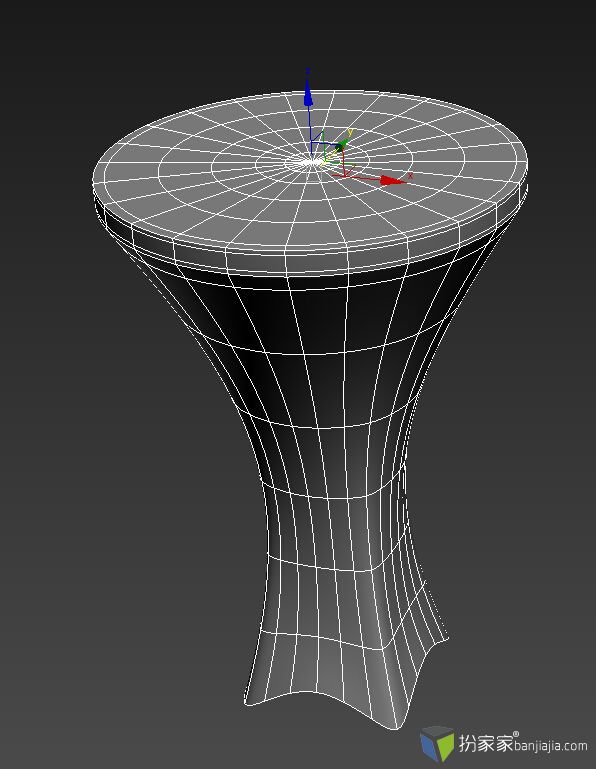
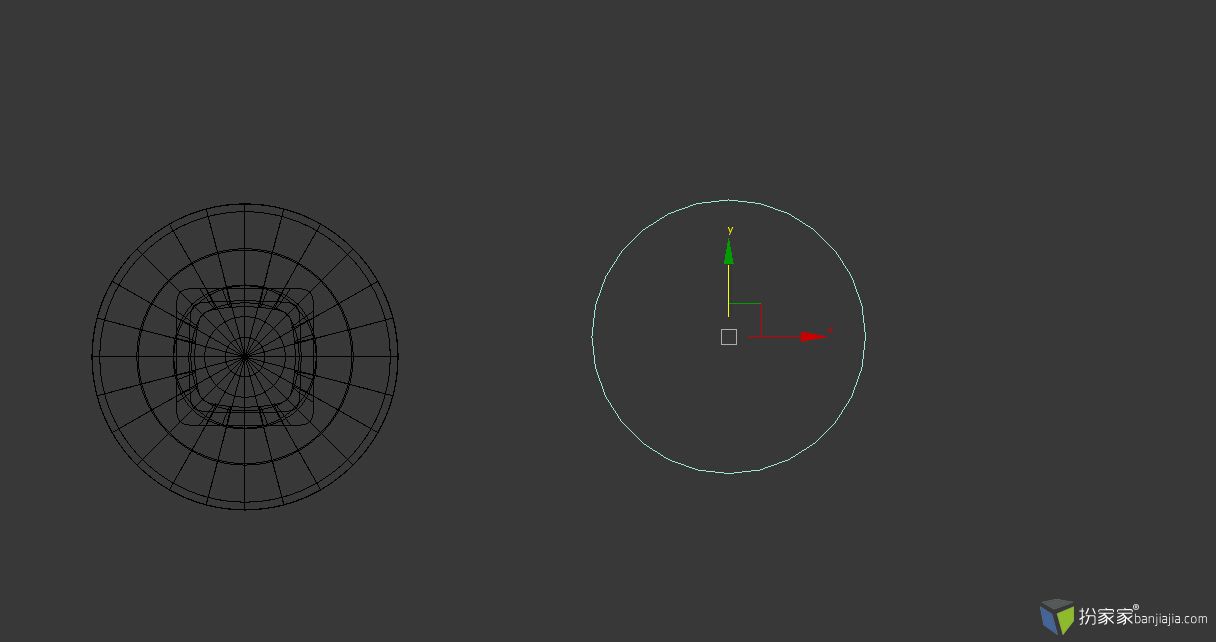
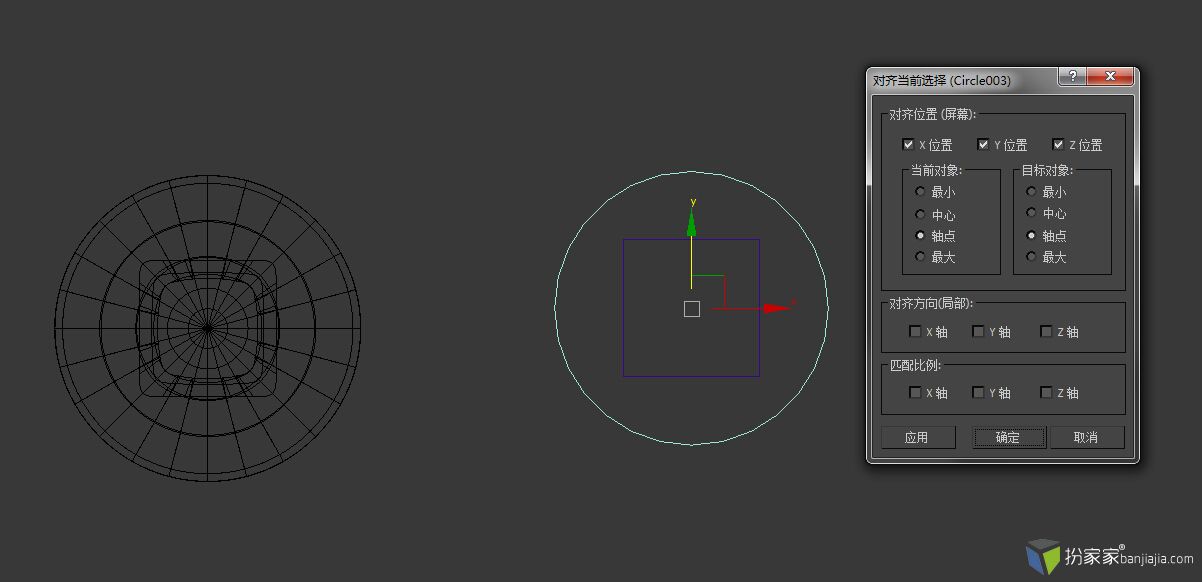
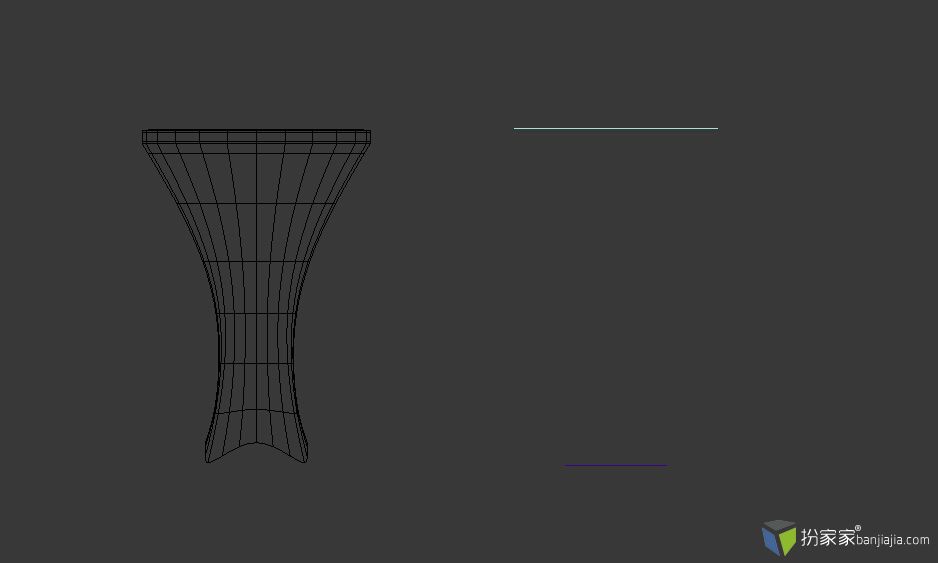
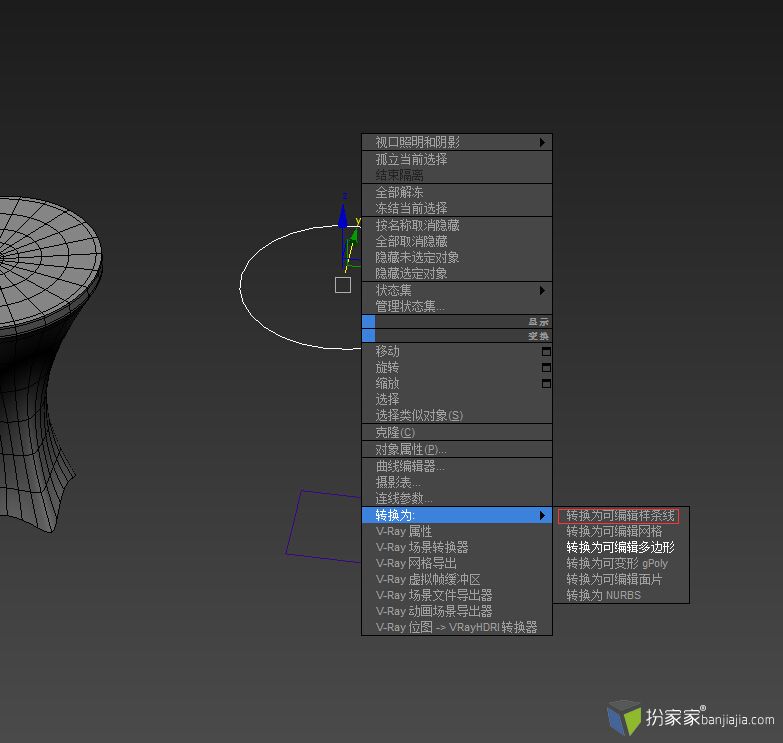
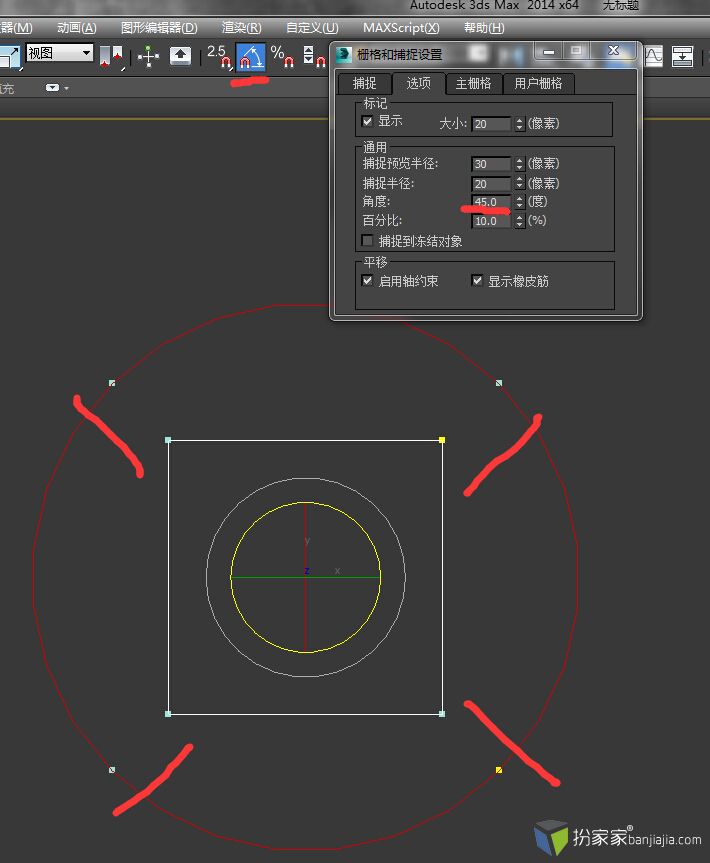


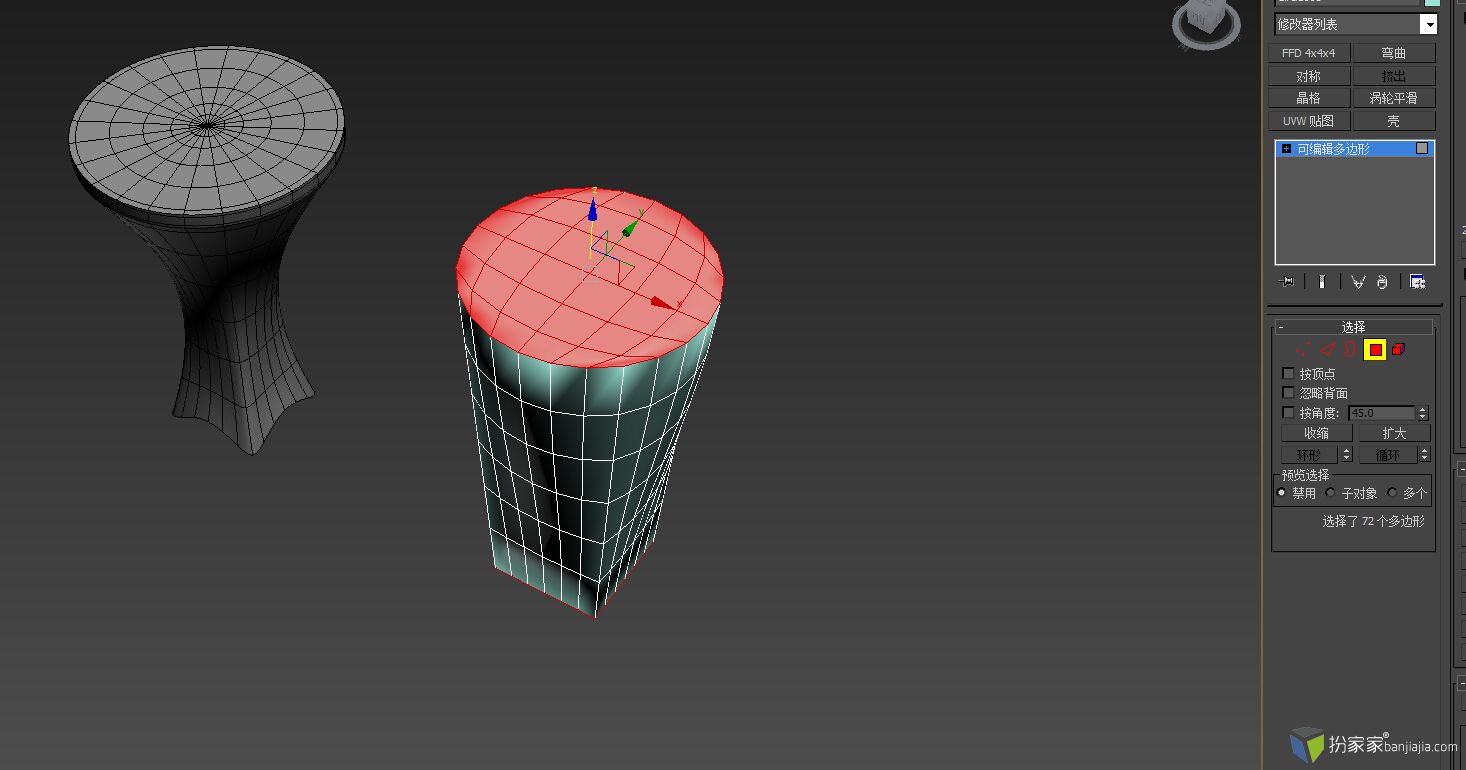
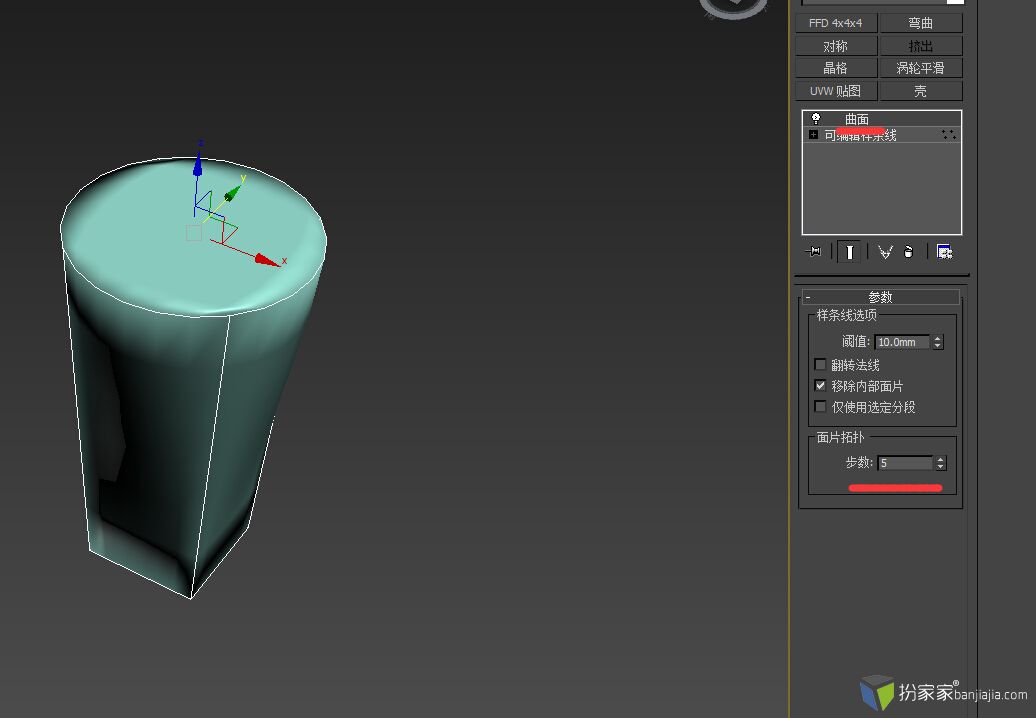
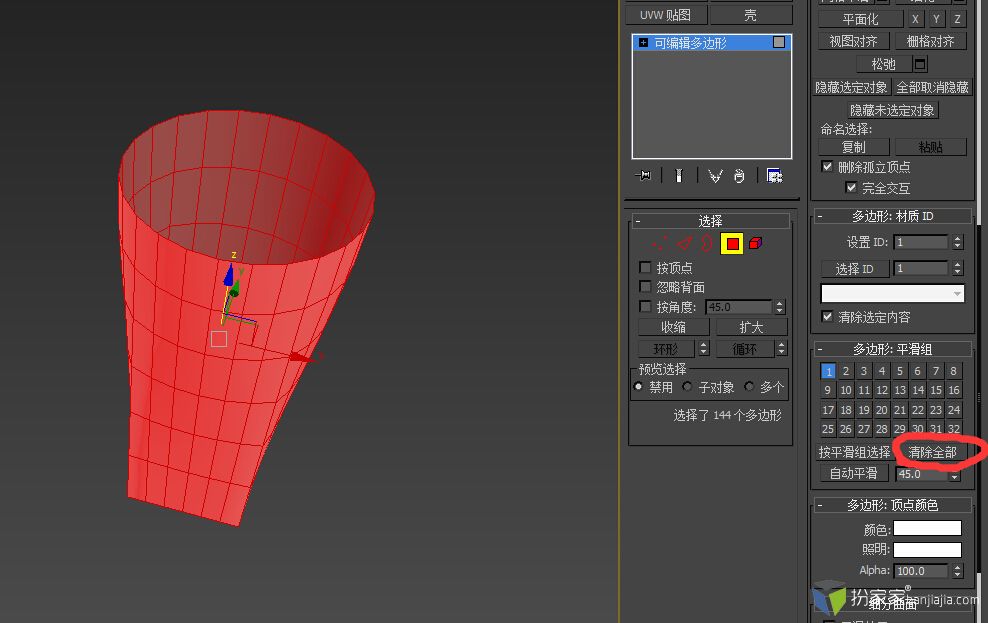
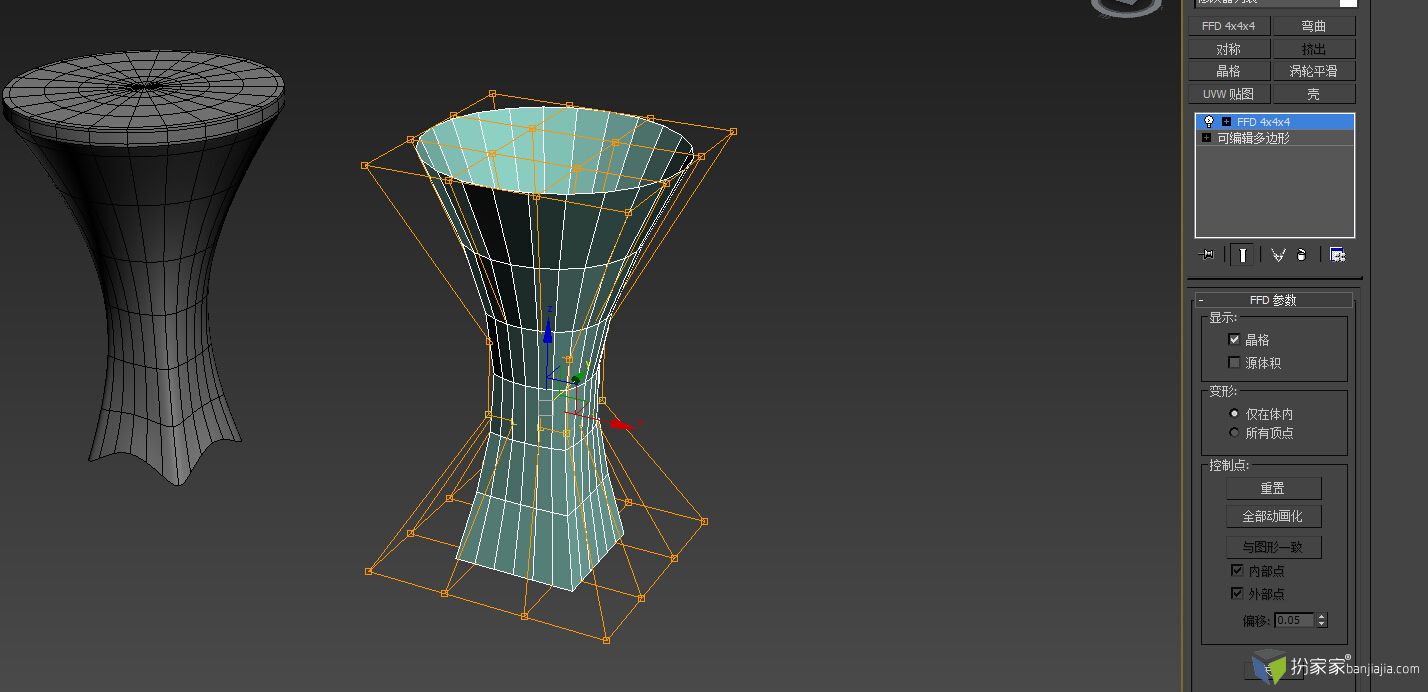

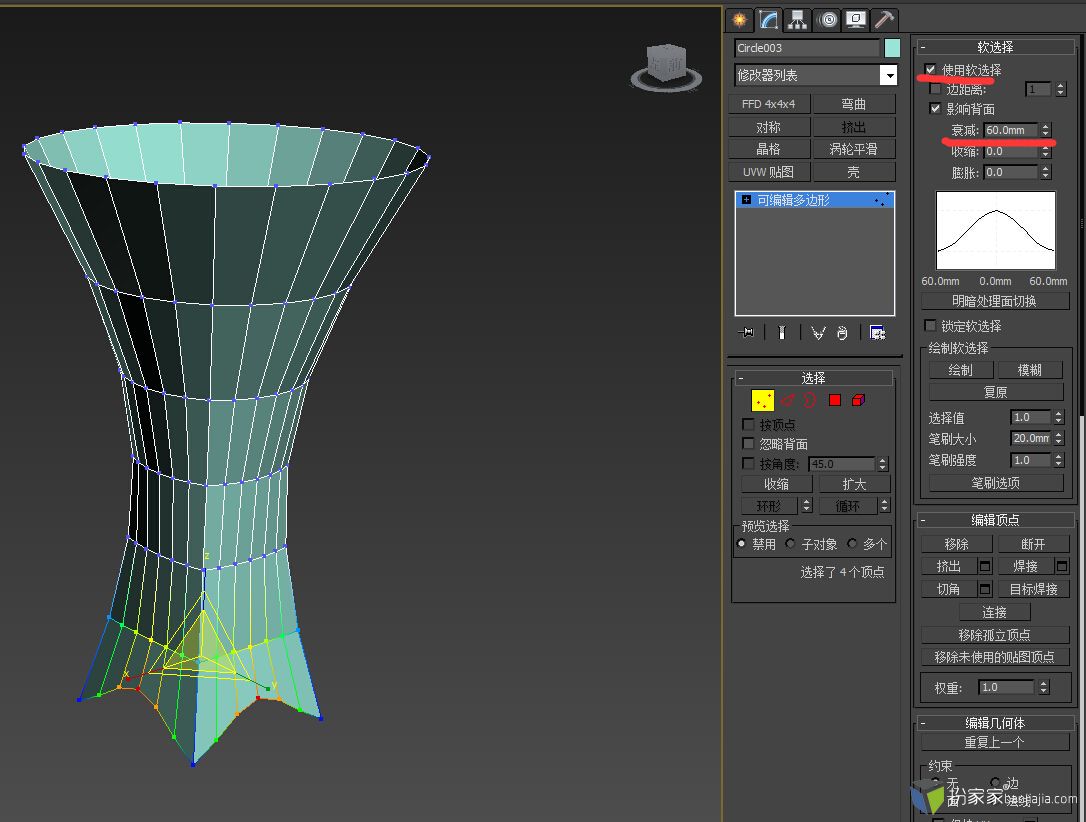



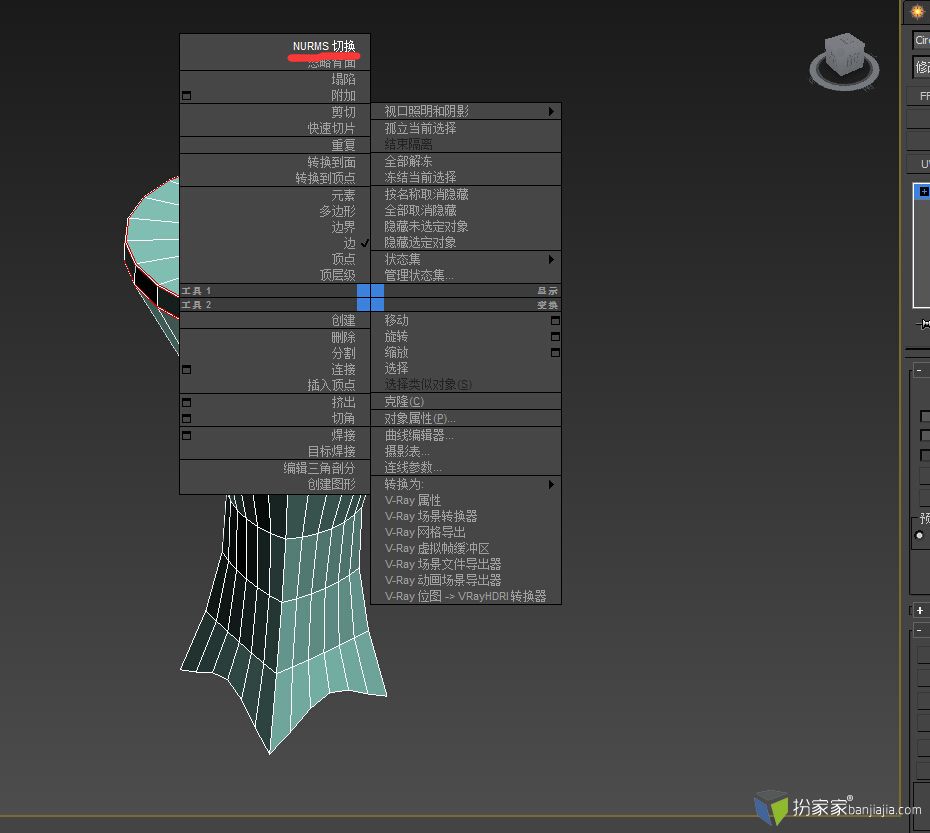
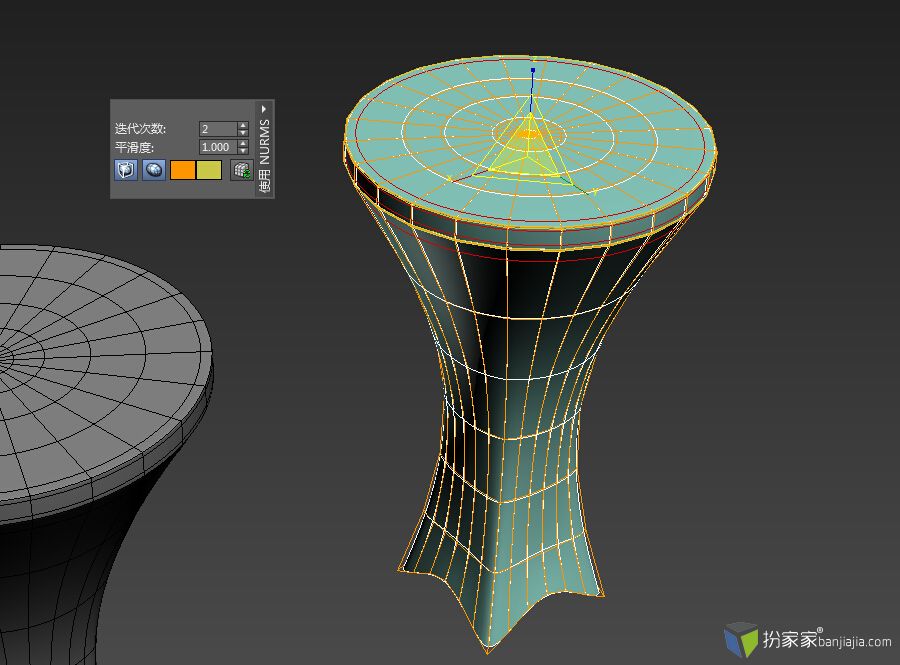





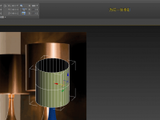




评论(190)